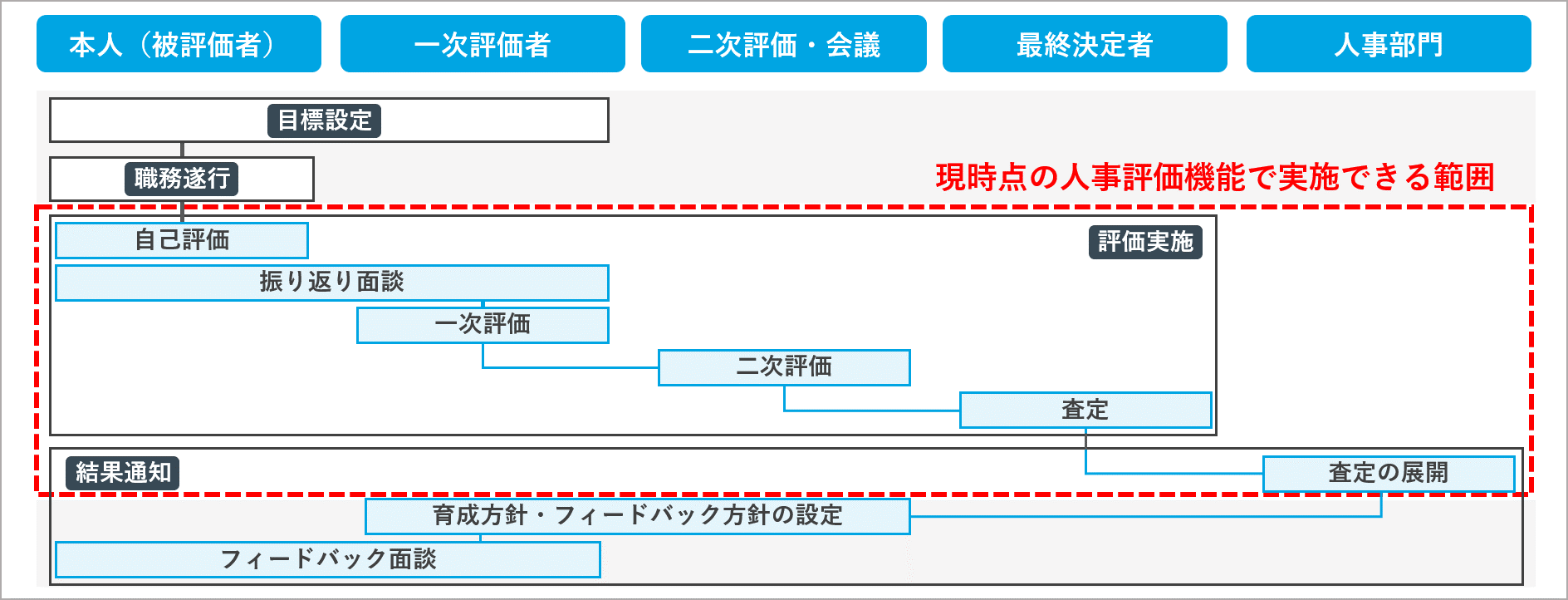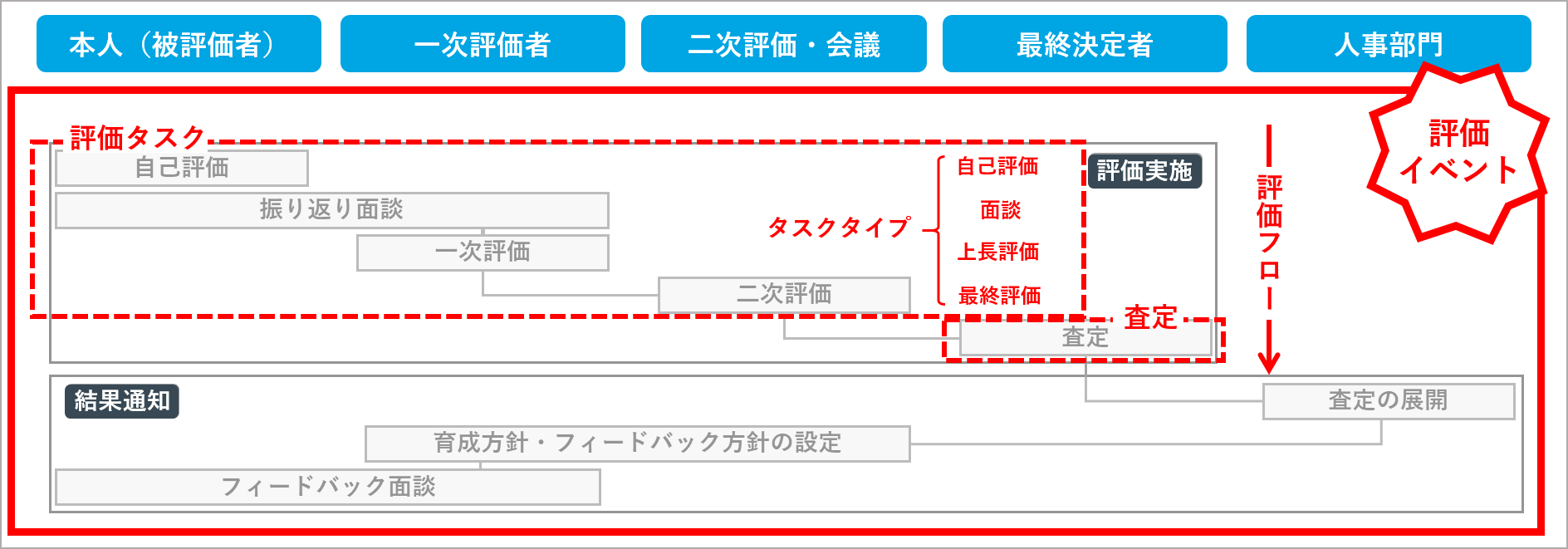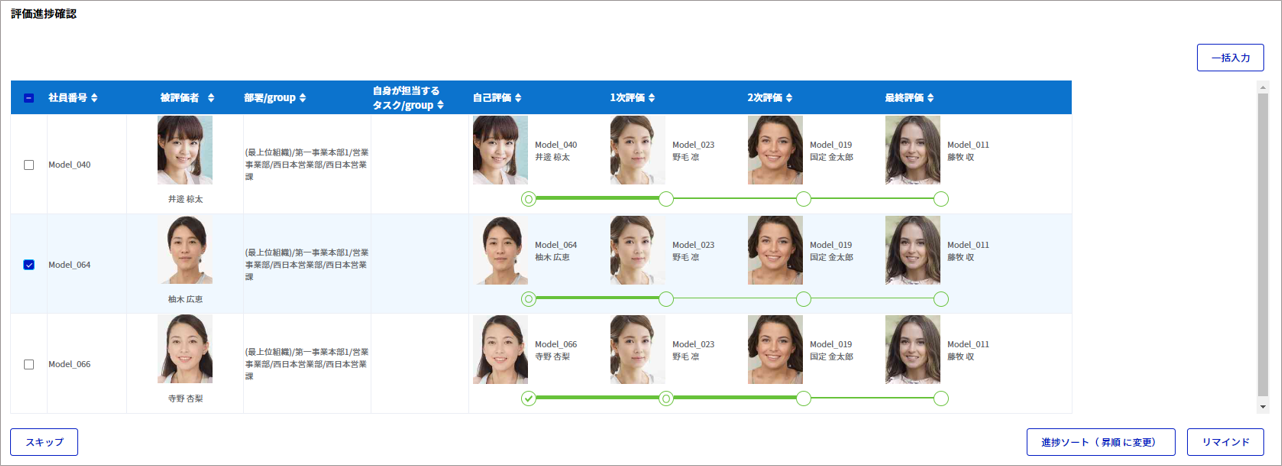人事評価
目次
1. 人事評価機能とは
人事評価機能とは、社員の仕事ぶりや成果を評価する一連のフローを構築し、そのフローを実施のうえ、査定を登録することができる機能です。
人事評価機能のショートムービーを下記に掲載しておりますので、機能マニュアルご一読の前にぜひご視聴ください。
– この機能の全体像
crextaの人事評価機能は、下記の流れを参考に開発されており、
現時点ではそのうちの「評価実施」と「結果通知」を行う仕組みを実装しております。
目標設定 → 職務遂行 → 評価実施 → 結果通知
2. 実施の流れと手順
人事評価機能の利用手順をご説明します。
crextaの人事評価機能は、このような流れで利用します。
1⃣ 評価の準備をする >> 詳しくは01~04を参照!
crextaで評価を行うための準備をします。各種設定の必要がございますので、ご対応ください。
2⃣ 評価タスクを実施する >> 詳しくは05~07を参照!
設定に基づいて、実際に評価を実施します。また、評価の進捗を適宜確認します。
3⃣ 査定を実施する >> 詳しくは08を参照!
crextaから全員分の評価結果をExcelでダウンロードし、それを見ながら査定を行います。
4⃣ 査定を登録/展開する >> 詳しくは09~10を参照!
最後に、査定結果をExcelにまとめ、crextaにアップロードします。
また、必要に応じて査定結果を評価者などに展開します。
< crextaで利用している用語(赤字部分) >
01評価テンプレートフローを作成する
『人事評価 > 評価詳細設定』より、評価テンプレートフローを作成します。
評価テンプレートフローとは、評価フローの型(テンプレート)のことです。評価フローとは、例えば下の図ような評価の流れのことです。

評価テンプレートフローは、一度登録すれば使い回すことや、コピーのうえ編集をして、新しいテンプレートを登録することも可能です。
職種によって評価フローが異なるなど、全員が共通ではない場合、それぞれにあったテンプレートを複数登録して人事評価機能を利用することもできます。
02評価ファイルを登録する
『人事評価 > 評価詳細設定』より、評価テンプレートフローに評価ファイルを登録します。
評価ファイルとは、評価を行う際に数値やコメントなどを入力するExcelファイルのことです。
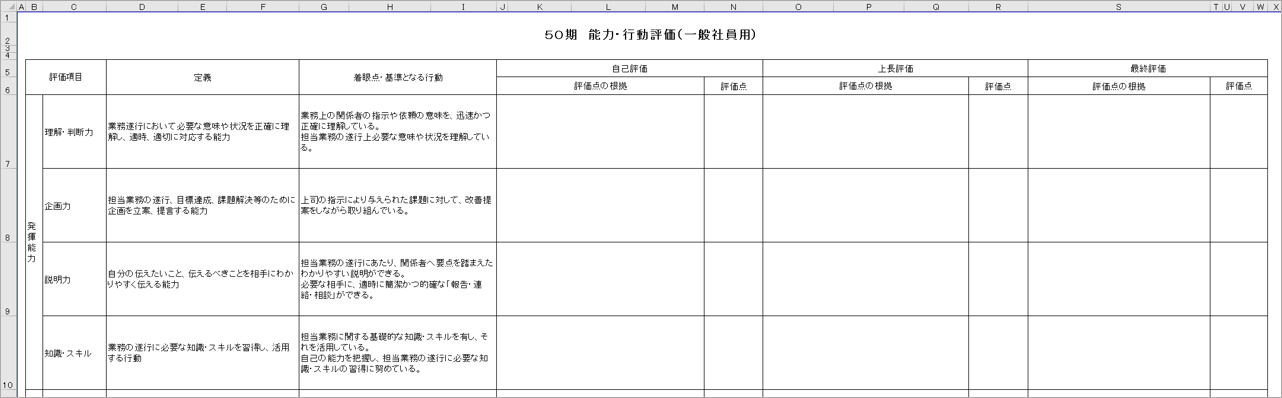
1つの評価テンプレートフローに対して複数の評価ファイルを登録することも可能です。
例えば営業職とシステム職で、評価フローは同一だけれども評価ファイルが異なる場合は、同一の評価テンプレートフローに対して、それぞれに適した評価ファイルをご登録ください。
03評価イベントを作成する
『人事評価 > イベント作成』より、評価イベントを作成します。
評価イベントとは、「評価実施 ~ 結果通知」の流れ全体のことです。
04評価イベントに評価フローを紐づける
『人事評価 > イベント一覧 > イベントメニュー > 設定』より、評価フローを設定します。
その評価イベントで実施する評価フローのことを、実施フローとも呼びます。
0102で作成した評価テンプレートフローの中から、そのイベントで実施するものを選択のうえ紐づけし、フローの開始に向けてより詳細な設定を行います。
05評価フローを開始する
『人事評価 > イベント一覧 > イベントメニュー > フローメニュー』より、フローを開始します。
評価フローを開始することで、例えば自己評価などの、フロー内最初の評価タスクを対象者が行えるようになります。
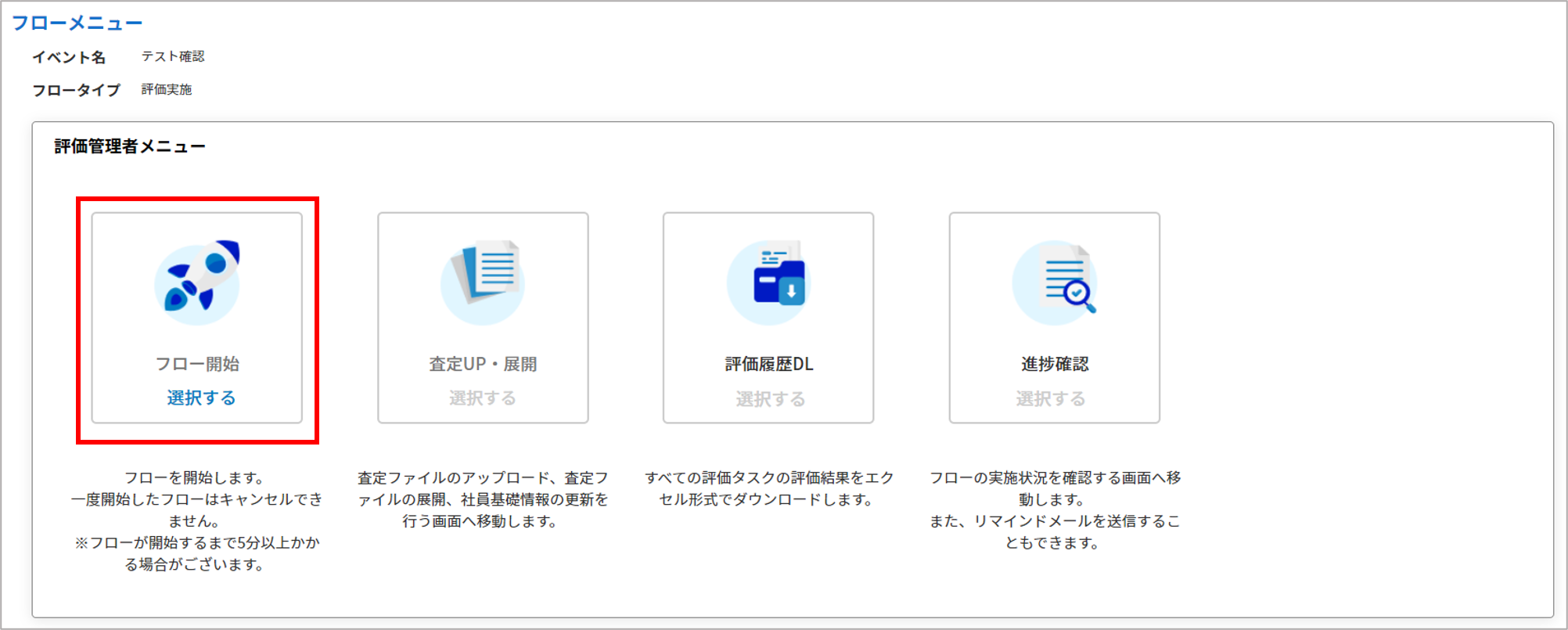
06評価タスクを実施する
『人事評価 > トップページ』より、評価タスクを実施します。
自身がタスクを行えるタイミングになったら、トップページにタスクが表示されます。
タスクタイプ(評価タスクの種類)は、「自己評価」「面談」「上長評価/最終評価」の3種類が用意されておりますので、それぞれの実施手順を説明します。
※ 「上長評価」と「最終評価」は、名称は異なりますが、同じように被評価者に対する評価を行うタスクです。便宜上、最後に行う評価を「最終評価」、それまでの過程で行う評価を「上長評価」という名称にしております。
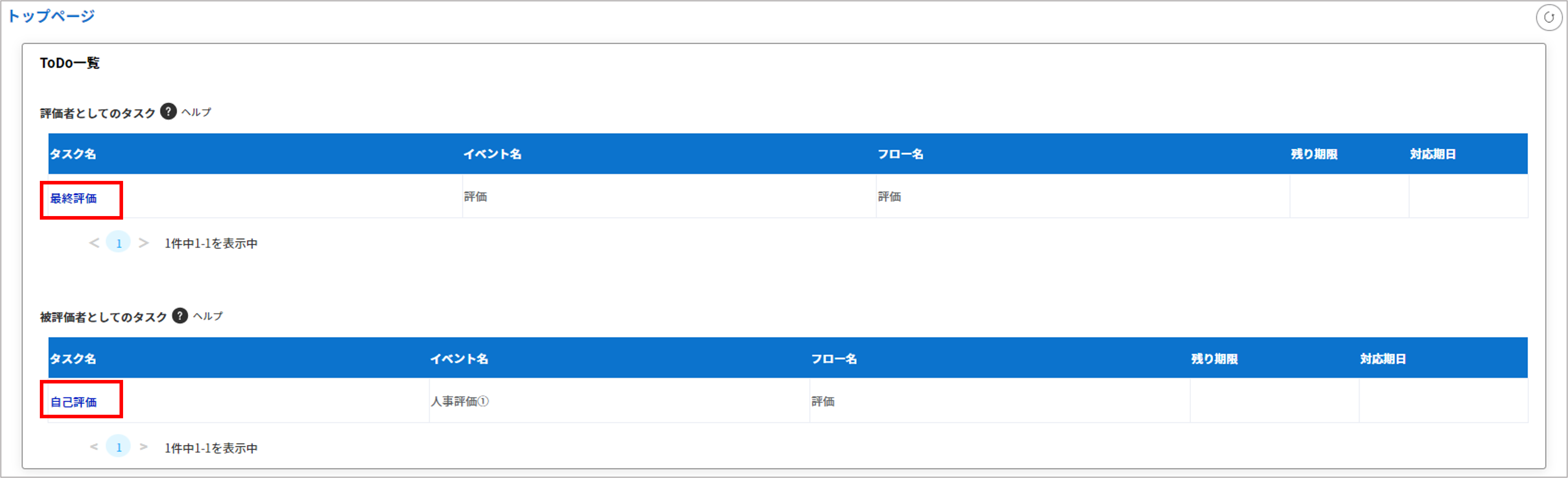
※ タスクが表示されていない場合は、まだ対象期間になっていなかったり、前のタスクが完了されていなかったりといったことが考えられます。
07評価進捗を確認する
『人事評価 > イベント一覧 > イベントメニュー > フローメニュー』より、評価進捗を確認します。
ここではアカウントによって、行えることが下記のように異なります。
– 被評価者 ※自己評価タスクを担当する社員アカウント
進捗確認
– 評価者 ※上長評価/最終評価タスクを担当する社員アカウント
進捗確認、リマインド、評価タスクのスキップ、評価履歴ダウンロード(自身が行った評価まで)
– 評価管理者 ※オプション権限「人事評価管理権限」を持つ社員アカウント
進捗確認、リマインド、評価タスクのスキップ、評価履歴ダウンロード(すべての評価)
08査定を実施する(システム外)
最終評価まで完了したら、査定を行います。
同一イベント内の評価結果は、1つのExcelファイルとしてダウンロードすることができます。

そのExcel上で各社員の評価結果を見比べながら、ランク付け(A評価、B評価、など)や昇格/昇給検討などを行いましょう。crextaに登録したい査定結果は、09を参考に所定の査定フォーマットにまとめてください。
09査定を登録する
『人事評価 > イベント一覧 > イベントメニュー > フローメニュー』より、査定結果を登録します。
crextaに登録された査定結果は、社員データ(社員基礎情報、社員詳細データ > 評価履歴テーブル)に蓄積されます。
※ 蓄積された査定結果の閲覧等の可否は、『システム設定 > 権限設定』にて権限グループごとに設定可能です。
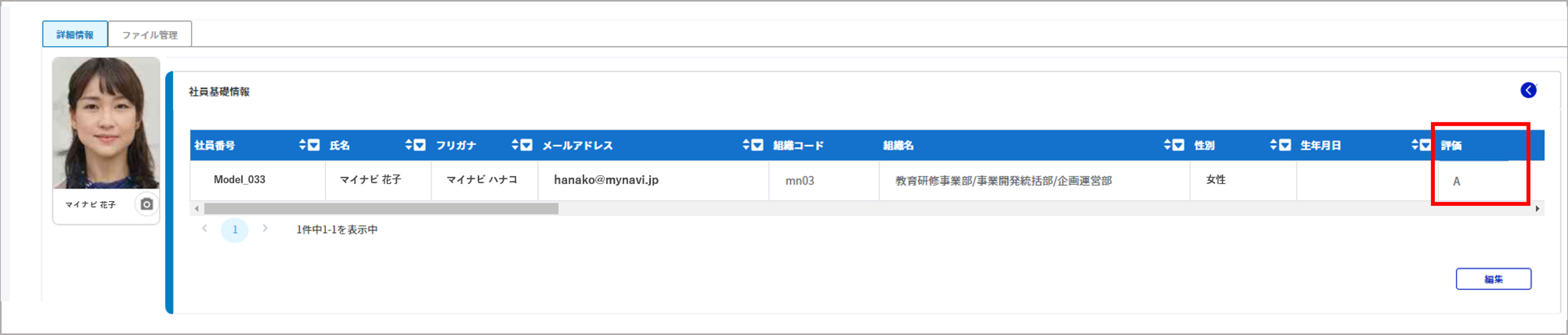
査定を登録することで、評価イベントを終了することができるようになります。
10査定を展開する
『人事評価 > イベント一覧 > イベントメニュー > フローメニュー』より、査定結果を展開します。
展開方法は、下記の3つから選択できます。
・すべての評価者に一斉に展開する
・まずは最終評価者だけに展開し、他の評価者への展開は最終評価者が行う
・まずは最終評価者だけに展開し、他の評価者への展開は高次の評価者から順に行う
展開された査定は、『人事評価 > トップページ』より、確認できるようになります。